Indeks wydajności systemu Windows — jak z niego korzystać i interpretować wyniki
Począwszy od systemu Windows Vista(Windows Vista) firma Microsoft dołącza indeks wydajności(Windows Experience Index) systemu Windows do swoich systemów operacyjnych Windows . Według firmy Microsoft(Microsoft) „ Indeks wydajności systemu Windows(Windows Experience Index) mierzy możliwości konfiguracji sprzętu i oprogramowania komputera i wyraża ten pomiar jako liczbę zwaną wynikiem podstawowym”. Zastanawiasz się, co to naprawdę oznacza? W tym artykule wyjaśniono, w jaki sposób system Windows(Windows) oblicza wynik wskaźnika(Windows Experience Index) wydajności systemu Windows i jego korelację z korzystaniem z komputera.
Co to jest indeks wydajności systemu Windows(Windows Experience Index) ?
Indeks wydajności systemu Windows(Windows Experience Index) to miara Microsoftu(Microsoft) określająca, jak dobrze komputer może obsługiwać system Windows(Windows) i chociaż może być przydatny, jest w nim pewna tępota.
Firma Microsoft(Microsoft) definiuje komputer z wynikiem podstawowym 2,0 jako taki, który ma możliwość wykonywania ogólnych zadań obliczeniowych, ale nie byłby wystarczająco wydajny, aby uruchomić Aero lub zaawansowane funkcje multimedialne w systemie Windows 7(Windows 7) lub Windows 8. Komputer z wynikiem podstawowym wynoszącym 3.0 może obsługiwać Aero i wiele funkcji systemu Windows(Windows) na podstawowym poziomie, ale może powodować problemy z funkcjami wyższego poziomu, takimi jak odtwarzanie treści HDTV lub wyświetlanie motywów w wyższych rozdzielczościach.
Komputery klasy średniej z systemem Windows 7 powinny mieć wynik co najmniej 4. Komputery z systemem Windows 8 powinny mieć wynik powyżej 5 ze względu na postęp technologiczny, który nastąpił w międzyczasie. Wynik 7 i wyższy ogólnie oznacza komputer wyższej klasy, taki jak potężne stacje robocze lub automaty do gier.
Mylącą — i kluczową — częścią definicji indeksu wydajności systemu Windows(Windows Experience Index) jest „wynik podstawowy”. Indeks wydajności systemu Windows(Windows Experience Index) nie jest średnią wyników cząstkowych. Wskaźnik wydajności systemu Windows(Windows Experience Index) to raczej najniższy wynik cząstkowy, jaki uzyskuje komputer. To tak, jakby świadectwo ze szkoły zawierało tylko najniższą uzyskaną ocenę, tak że „C” z angielskiego(English) przyćmiewa „A” z matematyki(Math) i nauk ścisłych(Science) .
Jeśli nie zostanie to w pełni zrozumiane, może to być mylące, ponieważ nowy laptop może otrzymać tylko średnią ocenę, mimo że ma wszystkie najnowsze komponenty. Jeśli jednak laptop zawiera podstawowy układ graficzny Intela(Intel) zamiast układu Nvidii(Nvidia) lub AMD , ten komponent będzie miał wynik , jaki wyświetla Windows , pomimo 12 GB pamięci RAM(RAM) i czterordzeniowego procesora(CPU) .
Jak wyświetlić wynik indeksu wydajności systemu Windows(Windows Experience Index Score)
Aby wyświetlić wynik indeksu wydajności systemu Windows komputera w systemie (Windows Experience Index)Windows 7 i Windows 8 , otwórz Informacje o wydajności i narzędzia(Performance Information and Tools) w Panelu sterowania(Control Panel) . Jeśli używasz widoku klasycznego(Classic View) , ma on bezpośredni skrót.

Alternatywą jest otwarcie Panelu sterowania(Control Panel) i przejście do System and Security -> System . W sekcji System kliknij lub naciśnij łącze „Ocena — Indeks wydajności systemu Windows”("Rating - Windows Experience Index") .
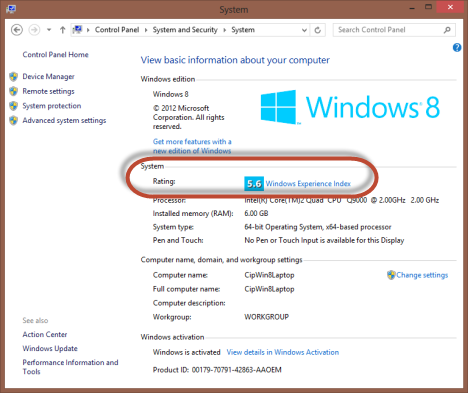
Możesz także skorzystać z wyszukiwania. Wpisz słowo doświadczenie w polu wyszukiwania (experience)menu Start(Start Menu) systemu Windows 7 lub bezpośrednio w menu Start systemu Windows 8 . W systemie Windows 7 kliknij łącze „Sprawdź indeks wydajności systemu Windows”("Check the Windows Experience Index") . W systemie Windows 8(Windows 8) filtruj według ustawień i kliknij lub naciśnij „Użyj narzędzi do poprawy wydajności”("Use tools to improve performance") .

Po otwarciu okna „Informacje o wydajności i narzędzia”("Performance Information and Tools") po prawej stronie wyświetlany jest wynik podstawowy indeksu wydajności systemu Windows .(Windows Experience Index)
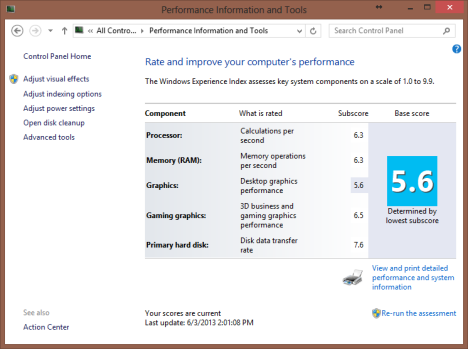
Zanim zinterpretujesz wyniki, zobaczmy, jak obliczany jest wynik podstawowy i inne wyniki.
Jak obliczany jest indeks wydajności systemu Windows(Windows Experience Index Is Calculated)
Aby obliczyć wynik indeksu wydajności systemu Windows komputera, system (Windows Experience Index)Windows ocenia niektóre składniki i nadaje im wynik cząstkowy. Składniki te są określone przez następujące obszary:
-
Procesor(Processor) - Obliczenia na sekundę;
-
Pamięć (RAM)(Memory (RAM)) - Operacje pamięci na sekundę;
-
Grafika(Graphics) — wydajność grafiki na komputery stacjonarne dla funkcji systemu Windows, takich jak Aero, w systemie Windows 7;
-
Grafika do gier(Gaming graphics) — wydajność grafiki biznesowej i gamingowej 3D;
-
Podstawowy dysk twardy(Primary hard disk) — Szybkość przesyłania danych na dysku twardym, na którym zainstalowany jest system operacyjny.

Te składniki są sprawdzane i otrzymują wynik w zakresie od 1,0 do 7,9 w systemie Windows 7(Windows 7) . Windows 8 rozszerza zakres punktacji do 9,9, aby odzwierciedlić najnowsze postępy technologiczne. Składnik o najniższym wyniku to wskaźnik wydajności systemu Windows(Windows Experience Index) .
Jak ponownie obliczyć wynik indeksu wydajności systemu Windows(Windows Experience Index Score)
Jeśli jeden z wyżej wymienionych składników zostanie uaktualniony, wynik Indeksu wydajności systemu Windows(Windows Experience Index) można obliczyć ponownie, wracając do okna Narzędzia informacji o wydajności(Performance Information Tools) i klikając lub stukając łącze „Przeprowadź ponownie ocenę”("Re-run the assessment") znajdujące się w prawym dolnym rogu okna.

Zaleca się zamknięcie wszystkich otwartych aplikacji przed uruchomieniem tej ponownej oceny. Po kliknięciu lub dotknięciu łącza ekran może migać i zostanie wyświetlone okno dialogowe podobne do poniższego.

Pamiętaj, że ponowna ocena zajmuje kilka minut, więc przygotuj się na czekanie.
Wniosek: nie pocić się
Najważniejszą rzeczą do zapamiętania na temat Indeksu wydajności systemu Windows(Windows Experience Index) jest to, aby się z tym nie rozłączyć. Chociaż może to być pouczające, wydaje się, że jest ono wykorzystywane głównie przez Microsoft do uzyskiwania danych o sprzęcie, na którym działa system Windows(Windows) . Więc tylko dlatego, że wynik na komputerze jest na poziomie od średniego do niskiego, nie oznacza, że należy uaktualnić „najniższy” komponent. Nie należy też szukać komputera z najwyższym wskaźnikiem wydajności systemu Windows(Windows Experience Index) do zakupu.
Related posts
Jak otworzyć, odmontować lub na stałe dołączyć plik VHD w systemie Windows 10 —
6 sposobów na wylogowanie się z systemu Windows 11 —
Jak edytować, czyścić i usuwać zmienne środowiskowe w systemie Windows —
Dowiedz się, kiedy zainstalowano system Windows. Jaka jest pierwotna data instalacji?
Jak sprawdzić, jaki mam system Windows (11 sposobów) -
Jak tworzyć zmienne użytkownika i zmienne środowiskowe systemu w systemie Windows 10 -
Jak skonfigurować Przywracanie systemu w systemie Windows 10
Jak wyczyścić system Windows 10 za pomocą funkcji Storage Sense —
Jak uruchomić system Windows 11 w trybie awaryjnym (8 sposobów) —
Jak zainstalować system Windows 11 z USB, DVD lub ISO —
Jak uaktualnić z Windows 10 do Windows 11 —
18 sposobów otwierania Ustawień w systemie Windows 11 -
Jak wejść do UEFI/BIOS z Windows 11 (7 sposobów) -
Jak uaktualnić do systemu Windows 10 (bezpłatnie) —
17 sposobów otwierania Panelu sterowania w systemie Windows 11 i Windows 10
Jak uruchomić system Windows 10 w trybie awaryjnym z obsługą sieci
Jak przywrócić system Windows 8 do początkowego, czystego stanu za pomocą resetowania?
Jak otworzyć Defragmentator dysków w systemie Windows (12 sposobów) -
Jak obniżyć wersję systemu Windows 11 i przywrócić system Windows 10?
Jak wyjść z trybu awaryjnego w systemie Windows —
